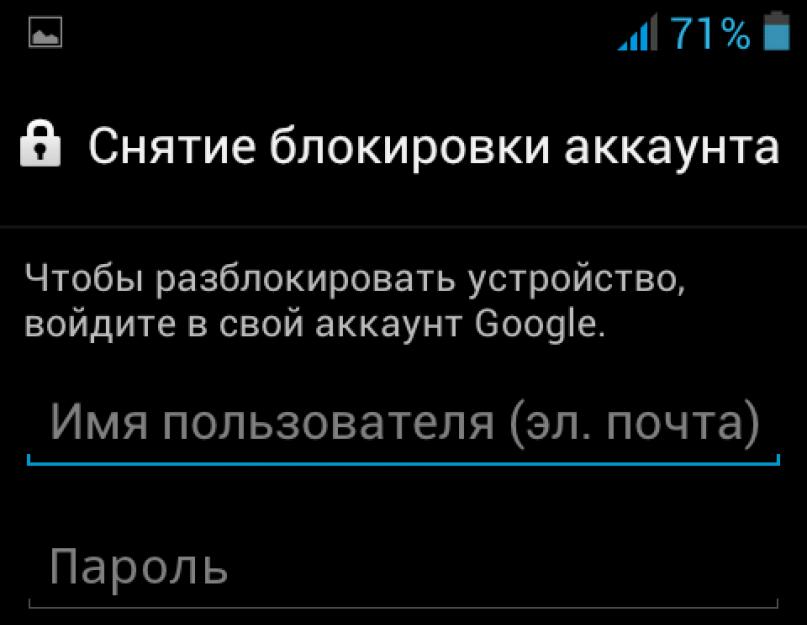Мы стараемся защитить свои мобильные устройства всеми доступными способами. И один из них - специально нарисованная фигура или графический ключ. Этот своеобразный пароль не обезопасит наши конфиденциальные данные и личную информацию от тех, кто знает, как технически извлечь их. Тем не менее защитит девайс, если он попадет в «любопытные» руки. Но есть одна проблема: мы часто забываем то, что нарисовали, и не знаем, что делать в этой ситуации. Не надо паниковать. Существует несколько способов разблокировки телефона. И мы рассмотрим, как снять графический ключ с андроида, используя самые простые решения.
Для начала мы предлагаем использовать стандартные средства операционной системы. И только в том случае, если они вам недоступны, выбирайте другие варианты.
С помощью учетной записи Google
Чтобы разблокировать мобильное устройство, в точности выполните следующую инструкцию:

Данный способ подойдет только в том случае, когда мобильное устройство подключено к интернету и вы помните идентификационную информацию для входа в учетную запись Google.
Теперь рассмотрим еще варианты, опробованные другими владельцами смартфонов, планшетов на операционный системе Андроид.
Сброс настроек
Если телефон новый, только что купленный и еще не успел обзавестись гигабайтами личной информации, можно смело воспользоваться сбросом настроек. Возвращение к заводским настройкам позволит указать новый рисунок и, соответственно, разблокировать Андроид.
Если телефон давно используется и на нем хранится ваша личная информация, вы потеряете ее при возврате к первоначальным настройкам. С планшета или смартфона удалятся контакты, сохраненные записи, сообщения, музыкальный и медиа контент, фотографии и любые измененные вами параметры. Но можно защитить хотя бы данные, которые хранятся на флеш памяти. Поэтому перед сбросом настроек (hard reset) не забудьте извлечь MicroSD.

Важная информация! Hard reset рекомендуется делать только тогда, когда мобильное устройство заряжено хотя бы на 65%, лучше больше. Если не последовать этому совету, вы не сможете включить смартфон. Это не обязательно произойдет, но опасность такая есть.
Пример сброса настроек на телефонах Самсунг
Поскольку при блокировке мы не можем по-простому зайти в меню телефона, сброс нужно будет делать комбинацией кнопок. Для каждой модели мобильного телефона или планшета эта комбинация разная. Чтобы узнать ее, зайдите на официальный сайт производителя или найдите информацию в интернете.
В телефонах марки Samsung тоже используются различные сочетания клавиш. Но общая инструкция по сбросу настроек до первоначальных, заводских параметров, выглядит следующим образом:
- Отключите мобильное устройство.
- Нажмите три кнопки, например, «Питание» + «Домой» (в центре) + «Громкость+».
- Как только вы увидите на экране заставку Самсунга, не нажимайте больше кнопку «Питание». Но две другие кнопки продержите еще секунд десять. Это необходимо для того, чтобы появился режим восстановления - Recovery. Он может загрузиться не с первого раза. И если это не произойдет, повторите свои действия.
- Запустив режим Recovery, вы окажетесь в Меню. Чтобы осуществить аппаратный сброс всех личных параметров, нам необходимо активировать «Wipe data/factory reset». Это и есть «хард ресет» - стирание информации. Перемещайтесь по меню восстановления, используя кнопки громкости.
- Выбрав соответствующий пункт, откройте его с помощью кнопки «Питание».
- Выберите «YES» и подтвердите сброс настроек тоже кнопкой питания.

Все. Личные данные и настройки сброшены. После перезагрузки ваш гаджет разблокирован. Инструкция, приведенная выше, актуальна для телефонов любых производителей. Единственное отличие заключается в комбинации клавиш, используемых для загрузки режима восстановления устройства. Повторимся, информацию можно найти на официальных сайтах производителей.
Итак, вы узнали, как снять графический ключ с андроида, если невозможно использовать стандартные средства операционной системы. Да, метод жесткий, но в некоторых случаях единственно возможный, а главное безопасный.
Звонок с другого номера
Этим простым способом можно воспользоваться только в том случае, если у вас очень старая версия операционной системы - 2.2 и ниже. Попросите кого-нибудь набрать ваш номер или позвоните с другого телефона. Ответьте на звонок, сверните окно вызова и кликните кнопку «Домой». Вы увидите, что девайс временно разблокирован. Перейдите в «Настройки». Все это нужно сделать максимально быстро. Открыв меню, выберите пункт «Безопасность» и удалите графический ключ. Все, мобильное устройство больше не потребует ввода пароля, пока вы вновь его не укажете.

Разрядка устройства
В этом случае нам необходимо дождаться разрядки аккумулятора. Когда заряд батареи достигнет определенного минимума, сработает сигнал предупреждения. Вам нужно войти в меню состояния аккумулятора и оттуда перейти в «Настройки», где и можно отключить графический пароль.
Новая прошивка
Этим вариантом тоже можно воспользоваться. Обновление программного обеспечения позволит разблокировать устройство. Но использование этого способа нежелательно, если ваш телефон на гарантийном обслуживании. Удаляя оригинальную версию прошивки, вы лишаетесь возможности обратиться в сервисный центр.
Сервисный центр
Если вы боитесь принимать решения самостоятельно или у вас не получается разблокировать телефон ни одним способом, обратитесь за помощью к специалистам сервисного центра. Такое обращение не будет считаться гарантийным и обойдется в некоторую сумму денег.
Обход блокировки Android устройств с помощью стороннего приложения.
Чтобы воспользоваться этим вариантом, вам потребуется получить root-права и закачать стороннее приложение. Суть способа заключается в том, что при блокировке экрана вам будет необходимо отправить на сам девайс специальное сообщение. SMS служит своеобразным кодом, позволяющим сбросить графический ключ. Для активации этой возможности выполните следующую инструкцию:
- Получите доступ к учетной записи супер пользователя (root-права).
- Зайдите в Play Маркет, введите название приложения «SMS Bypass» и установите его на свое Андроид устройство. Программа платная, стоимость составляет всего 1 доллар.
- Зайдите в настройки программы, измените предустановленный пароль и предоставьте root-права.
Все, приложение готово к использованию. Как это работает? Если ваш телефон заблокирован, отправьте на него сообщение со следующим текстом ХХХХ reset (Х - это ваш пароль сброса ключа). Как только текстовое сообщение поступит на мобильное устройство, произойдет автоматическая перезагрузка. Далее вы можете установить новый графический ключ или воспользоваться любым методом защиты.

Можно ли установить SMS Bypass, если телефон уже заблокирован? Да, но обязательно наличие root-прав, Интернет-соединения и доступа к аккаунту Google.
Видео по снятию графического ключа на андроиде
Андроид? Не стоит волноваться, существует несколько способов возобновить доступ к своему мобильному устройству. В этой статье можно найти основные варианты того, сбросить блокировку, как самые простые, так и более сложные, требующие дополнительных программ. Один из этих способов обязательно поможет решить проблему с заблокированным телефоном.
Данные аккаунта
Простой способ, как разблокировать андроид, если забыл пароль, - восстановить доступ с помощью гугл-аккаунта. Этот метод сработает только в том случае, если планшет или телефон подключены к Wi-Fi либо мобильной сети. Это механизм самой системы, помогающий в случае неправильного ввода пароля или графического ключа.
Если ввести графический ключ неправильно более пяти раз, то появится окошко с предупреждением о тридцатисекундной блокировке. На экране устройства появится надпись «Забыли графический ключ?», при нажатии на которую вам будет предложено ввести данные своего гугл-аккаунта. После того как вы введете адрес своей почты и пароль, устройство разблокируется.
Если вы забыли данные своего аккаунта, то восстановите их на официальном сайте гугл.
Если отсутствует подключение к интернету
Первый способ, показывающий, как разблокировать андроид, если забыл пароль, не сработает при отсутствии интернета, так как логин и пароль от гугл-аккаунта будет невозможно проверить. Необходимо установить подключение к интернету.

Для этого нужно включить и выключить или просто перезагрузить устройство. Сразу же после включения появится верхний бар (его называют также центром уведомлений, или информационным центром). Потяните его вниз и включите Wi-Fi или мобильный интернет. После этого можно ввести свои логин и пароль, и устройство будет разблокировано.
Если рядом нет Wi-Fi, а мобильный интернет недоступен на вашей сим-карте, можно поступить следующим образом. Просто воспользуйтесь другой сим-картой, заранее обратите внимание, подключена ли услуга «Интернет» и есть ли деньги на балансе.
Подключить устройство к сети интернет можно и с помощью LAN-переходника. Для этого понадобится сам переходник и роутер, подключенный к интернету. Устройство подключается к интернету с помощью переходника, что позволит проверить правильность введенных данных гугл-аккаунта. Следует знать, что не все устройства поддерживают работу через LAN-переходник.
Для старых версий
Третий способ, рассказывающий нам, как андроид, если забыл пароль, скорее всего, не подойдет для версий выше 2.3. Нужно просто позвонить на заблокированное устройство и ответить на звонок. После этого можно зайти в настройки и просто отключить блокировку графическим ключом.

Способ с разряженной батареей
Четвертый метод, показывающий, андроид, если забыл пароль, основан на сообщении о разряде батареи. Он подойдет и для телефона. Дождитесь, пока батарея не разрядится, устройство оповестит вас об этом. Тогда можно будет войти в меню состояния питания, оттуда проследовать в основное меню и отключить защиту с помощью графического ключа.
Отключение блокировки через компьютер
Пятый способ сработает, если включена Эту функцию можно включить в меню «Для разработчиков». Если она была включена до блокировки, то отключить защиту графическим ключом будет легко.
Все последующие способы, рассказывающие, как разблокировать андроид, если забыл пароль, основаны на удалении файла gesture.key, который содержит данные о ключе. Сначала скачайте и установите на компьютер программу ADB Run. После этого можно подключить телефон или планшет к компьютеру.

Чтобы понять, как разблокировать планшет андроид, если забыл пароль, прочтите следующую инструкцию.
Запустите программу «ADB Run». Управление в программе осуществляется с помощью цифровых клавиш и кнопки «Enter». Теперь следует зайти в меню и выбрать шестой по счету пункт, называющийся «Unlock Gesture Key».
Программа предложит выбор из двух вариантов: метод 1 и метод 2. Первый метод удаляет файлgesture.key. Второй метод удаляет данные из файла system.db. Выберите один из методов. Устройство будет разблокировано, осталось только перезагрузить его.
Разблокировка через меню Recovery
Несколько методов разблокирования графического ключа основано на удалении файла gesture.key вручную. Чтобы использовать эти способы, нужно, чтобы на устройстве было меню Recovery.
Шестой способ. Скачайте файловый менеджер Aroma и установите его с помощью меню Recovery. Теперь перейдите по пути /data/system/ и вручную удалите файл gesture.key. Теперь устройство можно перезагрузить. Введите любой графический ключ - и экран разблокируется.
Седьмой метод похож на шестой. Скачайте файл gest.zip для андроида, установите его из меню Recovery и перезагрузите устройство. Теперь можно ввести любой графический ключ, и андроид разблокируется.
Обращение в сервисный центр
Если вы не в ладах с техникой, не забывайте, что можно обратиться в сервисный центр. Мастер сможет решить вашу проблему за несколько минут. В сложных случаях поможет перепрошивка устройства.
Сброс данных
Есть ещё один, девятый способ разблокировать телефон или планшет с помощью "рекавери", но подойдет он не всем. Дело в том, что в устройствах есть функция возвращения к заводским настройкам. При таком сбросе данных фотографии, видео, картинки, музыка и другие файлы останутся без изменений. Но СМС, телефонная книга со всеми контактами, программы и заметки будут удалены. Рекомендуется внести все свои контакты в гугл-аккаунт, чтобы в подобных случаях иметь возможность их восстановить.
Для того чтобы вернуться к заводским настройкам с помощью меню "рекавери", нужно выключить устройство (желательно и на несколько секунд вытащить батарею), войти в режим "рекавери" и выбрать пункт меню, который называется «Wipe Data / Factory Reset». Навигация по меню осуществляется клавишей громкости, выбор - клавишей питания. Через некоторое время телефон самостоятельно перезагрузится (в некоторых моделях перезагрузку нужно выполнить вручную) и будет разблокирован. Не все знают, как пользоваться меню "рекавери", поэтому подробно рассмотрим этот способ на примере разных моделей телефонов.
Samsung
Как разблокировать андроид, если забыл пароль? "Самсунг" позволяет сбросить ключ при помощи меню Recovery.
Сначала выключите устройство. Одновременно нажмите и удерживайте три кнопки - «Домой», «Питание» и «Увеличение громкости» (если кнопка «Домой» отсутствует, то нужно нажимать только две последних). Удерживайте клавиши до появления меню. С помощью клавиши громкости выберите пункт «wipe data/factory reset», после чего нажмите клавишу питания, таким же образом выберите «yes - Delete all user data» в появившемся меню. Перезагрузите устройство, выбрав пункт «reboot system now».

НТС
Как разблокировать андроид HTC, если забыл пароль? Выключите смартфон, если есть возможность, то вытащите и вставьте батарею. Зайдите в меню Recovery, удерживая кнопку выключения и кнопку уменьшения громкости. Отпустить кнопки, когда появится изображение андроида. В меню нужно выбрать пункт Factory Reset (в некоторых моделях он называется Clear Storage).
LG
Как разблокировать андроид LG, если забыл пароль? Выключите телефон, зажмите кнопку питания и кнопку регулировки громкости. Появится изображение андроида. Выберите Recovery Mode с помощью кнопки громкости и подтвердите выбор клавишей выключения. Снова появится изображение андроида. Теперь выбирайте «Settings», после - «Factory Data Reset», подтвердите решение, выбрав «Yes».
Fly
Как разблокировать андроид, если забыл пароль? Fly позволяет отключть графический ключ при сбросе данных.
Выключите смартфон, вытащите и вставьте батарею. Вход в меню осуществляется с помощью кнопку выключения и повышения громкости. Сначала выберите «recovery mode», затем «wipe data/factory reset» и «Yes». Перезагрузите устройство, выбрав «reboot system now».
Сброс блокировки с помощью приложения
Наконец, десятый, последний метод сброса графического ключа. Этот способ прост, но для его применения следует заранее подумать, как разблокировать андроид, если забыл пароль. То есть, по сути, ещё до самой блокировки. Для использования необходимы Root-права.
Скачайте и установите приложение SMS Bypass, разрешите ему использование Root-прав. Теперь, чтобы разблокировать смартфон, достаточно послать на него сообщение с текстом «1234 reset». Текст можно самостоятельно изменить.
Если устройство уже заблокировано, то при включенном интернете установить приложение можно удаленно через свой гугл-аккаунт.
Galaxy S4 является динамичной Android смартфона, который был весьма популярен среди любителей смартфонов во всем мире, поскольку его launch.One трудностей сталкиваются пользователи в том, как разблокировать Samsung Galaxy S4 фактически. Трубка очень ценится из-за его первоклассных функций и спецификаций, хотя его цена является то, что не является доступным для всех. Поэтому пользователи предпочитают покупать сеть заперта версию, чем SIM-бесплатно Galaxy S4.
Заметка: Если ваш Galaxy S4 заблокирован носителя вместо PIN-кода, ниже решения не подходят для вас, Вы должны переключиться на для помощи. DirectUnlocks может разблокировать Samsung Galaxy для любой сети по всему миру и является полностью законным и профессиональным. Просто нажмите кнопку, чтобы выбрать сеть, ваш Samsung S4 заперт в настоящее.
Проблема с заблокированным устройством является то, что если вы не помните пароль, который вы используете, чтобы разблокировать Samsung Galaxy S4, Вы не сможете получить доступ все важные детали в телефоне, включая контакты, календарь, служебные записки и другие биты информации, которую вы сохранили.
Если вы не в состоянии разблокировать Samsung Galaxy S4, вам не нужна паника. Существует безопасный и эффективный способ, чтобы разблокировать Samsung Galaxy S4 и восстановить свои данные.
Есть два варианта, чтобы разблокировать ваш S4. Один из них с помощью аппаратного сброса и другая загрузка Программное обеспечение Dr.Fone Android для блокировки экрана удаления .
Преимущества Разблокировка Samsung Galaxy S4 с Dr.Fone Toolkit для Android
Этот метод использования Dr.Fone для Android программного обеспечения является очень эффективным и может быть сделан в течение пяти минут. Уникальное удаление функции блокировки экрана в программе имеет различные преимущества, такие как
- Быстрое удаление блокировки экрана
- Удаляет четыре типа блокировки экрана, включая отпечатки пальцев, пароль, PIN-код и структура
- Экран блокировки удаляется без какого-либо вреда или повреждения данных в телефоне
- Не требует предварительного технологического ноу-хау, как это легко сделать любым
- Разблокирован телефон может поддерживать любой тип основных телефонных операторов, таких как AT & T, Verizon, спринт, T-Mobile и т.д..
Разблокировка Samsung S4, функция работает для LG Phone, Samsung Note и серия Tab слишком.
метод 1: Шаг за шагом руководство, чтобы разблокировать Samsung Galaxy S4 с помощью Dr.Fone Toolkit для Android
Вот шаг за шагом инструкции, чтобы разблокировать Samsung Galaxy S4 с Dr.Fone для Android Software.
Одна важная вещь, вы должны убедиться, прежде чем начать эти инструкции, чтобы загрузить программное обеспечение Dr.Fone заранее.
шаг 1. Run Dr.Fone Software. Выбрать ‘отпереть ‘ особенность. Запуск программного обеспечения.

Снятие блокировки экрана на функции Android позволяет легко и быстро удалять PIN, отпечатки пальцев и рисунок пароль блокировки в вашем Galaxy S4.
Подключите Android устройство и выбрать ‘Начало ‘ чтобы начать процесс разблокировки Samsung Galaxy S4.

шаг 2.
Теперь вы должны войти в режим загрузки. Для достижения этой цели, вам необходимо выполнить следующие шаги
- 1. Выключите смартфон
- 2. Удерживайте кнопку питания, объем вниз кнопка, и домашняя кнопка вместе
- 3. Теперь нажмите кнопку регулировки громкости вверх, и вы легко войти в режим загрузки.

шаг 3.
После активации режима загрузки, пакет восстановления будет загружен. Это займет некоторое время. Вам придется ждать, пока загрузка не будет завершена полностью.

шаг 4.
После завершения пакета восстановления загрузки, Вы должны начать процесс разблокировки для Galaxy S4. Этот пакет дает вам преимущество доступа к вашей Android устройства без необходимости вводить пароль. Вы можете увидеть всю информацию в S4 устройстве без каких-либо ограничений.

Это самый безопасный и эффективный способ восстановить устройство от его заблокированного состояния
.
метод 2: Hard Reset вашего Android устройства, чтобы разблокировать Samsung Galaxy S4
Вам необходимо выполнить аппаратный сброс устройства, так как запертый Samsung S4 устройство имеет один или несколько из следующих проблем.
- Сенсорный экран устройства не отвечает ведущий к заблокированным S4, мешает вам использовать устройство.
- Если вы не помните свой пароль или шаблон и хотите, чтобы разблокировать Samsung Galaxy S4.
- Введен неправильный пароль несколько раз подряд может заблокировать устройство и сделать его недоступным. Это происходит, когда дети играют с телефоном.
- В случае, если устройство не отвечает на запросы, или не реагирует на сенсорные команды.
Резервное копирование имеет жизненно важное значение, прежде чем быть сброшены
Завод или жесткий сброс Android устройств неизбежно приводит к потере почти всех хранимой информации. Так, лучший способ предотвратить это происходит, путем резервного копирования данных в устройстве, прежде чем начать процесс сброса.
Перед сбросом, заряжать батарею и резервного копирования всех важных данных, как контакты, видео, изображения и т.д.. и вынуть SD-карту и SIM-карты, прежде чем сделать сброс к заводским установкам.
Так как это не возможно, чтобы получить обратно данные после того, как вы сделаете сброс, вам необходимо выполнить резервное копирование данных в Интернете. Желательно, чтобы сделать резервную копию на жестком диске, внешнее устройство, средства массовой информации или рейд системы. Это будет большим подспорьем, если ваш дорогой Android устройство украдено, поврежденный или утраченный, как вы будете иметь все ценные данные безопасно создать резервную копию.
Жесткий сброс также лучший вариант, когда вы хотите стереть все личные данные в телефоне, или если телефон влияет вирусной атаки. В случае, если у вас есть корневое устройство, необходимо создать резервную копию папки EFS, поскольку она содержит важную информацию IMEI.
Резервная копия является предупредительной мерой, которая поможет вам восстановить потерянные данные, если есть некоторые трудности во время сброса, и вы не можете получить данные обратно. С помощью удаления программного обеспечения Dr.Fone для Android устройств проблемы блокировки экрана является идеальным решением для разблокирования его и резервного копирования данных.
Шаг за шагом инструкциями для Hard Reset или Factory без использования пароля
Если вы не помните пароль телефона или рисунок, Эти простые шаги помогут вам сбросить Android устройство легко.
При неправильном вводе шаблон или пароль более чем четыре или пять раз, устройство попросит вас повторить попытку после 30 секунд. Если вы забыли свой пароль, вы можете ввести его и получить проблема решена. Если вы потеряли свой пароль и не могу вспомнить его, вот шаги:
шаг 1. Введите комбинацию разблокировки или пароль до появления на экране Забыл Образец или Забыл пароль?, который появляется в нижнем правом краю сенсорного экрана.
Теперь вы можете использовать сброс настроек в вашем Samsung Galaxy S4, даже после того, как не вспомнить картину или пароль. Как уже упоминалось выше,при разблокировке Samsung Galaxy S4 с помощью этого метода, это очень важно для резервного копирования всех ваших важных данных, а процесс восстановления заводских основном приводит к огромной потере информации, хранящейся в памяти устройства.
В жизни случается всякое, бывает, что телефон блокируется в самый неподходящий момент. Мобильные аппараты корейского производителя Samsung дают пользователю возможность вернуться к заводским настройкам. Вопрос о том, как разблокировать телефон Samsung, разрешается элементарно просто.
Немного о функции защиты
Ваше электронное устройство является индивидуальным средством связи и хранилищем ценной для вас конфиденциальной информации. Поэтому безоговорочно нуждается в функциональной защите. Предусмотренная в телефоне опция автоматической блокировки служит скорее для предупреждения несанкционированного использования аппарата посредством неосознанного нажатия клавиш или момента прижатия. Сотовый телефон Samsung снабжен специально предназначенными для эффективной защиты программными средствами, уровень которых зависит, прежде всего, от модификации телефона и времени, когда был выпущен девайс. Использование нового поколения смартфонов предусматривает привязку технического средства связи к Интернет-аккаунту Google, что, в свою очередь, облегчает многие процессы при эксплуатации устройства. Восстановить доступ к аппарату (сбросить пароль) можно разными способами, о которых и будет рассказано в данной статье.
Итак: "Как разблокировать телефон Samsung с помощью встроенных технических средств аппарата?"

Во-первых, каждый гаджет имеет скрытое инженерное меню, с помощью которого можно произвести full reset, то есть полный сброс. Как правило, такая процедура возвращает телефон в первозданное состояние. Единственным минусом данного действия считается безвозвратная утрата всей информации, находящейся в аппарате (телефонная книга, фото, музыка и др.), так как в процессе сброса будет очищена вся пользовательская область на flash-микросхеме вашего девайса. Для того чтобы практически ответить на вопрос: “Как разблокировать телефон Samsung?”, для разных моделей аппаратов существуют присущие только определенной группе телефонов способы. Например: гаджет под управлением Android OS разблокируется так:
- Выключить смартфон.
- Изъять флеш- и сим-карту.
- Нажать в строго соответствующем порядке 3 клавиши телефона: сначала кнопка «Громкость +», затем «Дом» и наконец «Вкл.».
- После появления логотипа отпустите «Home» и «Vol+».
- В появившемся меню выберите пункт «Wipe data/factory reset», для перемещения используйте «Vol+», для подтверждения - «Home».
- «Wipe cache partition»—следующая строка активации.
- В завершение пройдите на вкладку «Reboot system now», согласитесь на предложение перезапустить аппарат.
- Телефон разблокирован.
Большинство других модификаций можно вернуть к заводским настройкам и сбросить пароль с помощью введенного кода *2767*3855# или *2767*2878#. Стоит отметить, что практически всегда сим-карту требуется из телефона вынимать.
Когда ничего не помогает

Иногда мобильные агрегаты становятся невероятно капризными, и любые попытки снять ограничение на использование заканчиваются лишь разочарованием. В таких случаях ответом на вопрос о том, как разблокировать телефон Samsung, послужит закономерное обращение в сервисный центр. Безусловно, вы всегда можете воспользоваться специализированными программами, распространяемыми в Интернет-сети абсолютно бесплатно, но стоит отметить, что ваши попытки могут быть бесплодными и ни к чему хорошему не приведут. Неправильное использование такого софта приводит иногда к мгновенному “убиению” программной части мобильного устройства. Поэтому целесообразно позволить разблокировать телефон Samsung специалистам, которые сделают все быстро, профессионально и, безусловно, корректно.
В заключение
Всегда сохраняйте данные об аккаунте и никогда не доверяйте излишне своей памяти. Помните, что бумага - самый надежный источник сохранности информации. Поэтому записывайте ценные пароли и данные учетных записей в специальный ежедневник. Ведь это так просто!